iPhone에서 중요한 캘린더 일정을 실수로 삭제하셨나요? 여러분만 그런 게 아닙니다. iPhone 캘린더는 회의, 약속, 개인 일정 관리에 매우 중요합니다. 다행히 캘린더 데이터를 잃어버렸더라도 백업 여부와 관계없이 iPhone에서 삭제된 캘린더를 복구하는 효과적인 방법이 여러 가지 있습니다.
이 가이드에서는 iPhone에서 삭제된 캘린더 일정을 복구하는 단계별 방법을 안내해 드립니다. 시작해 볼까요?
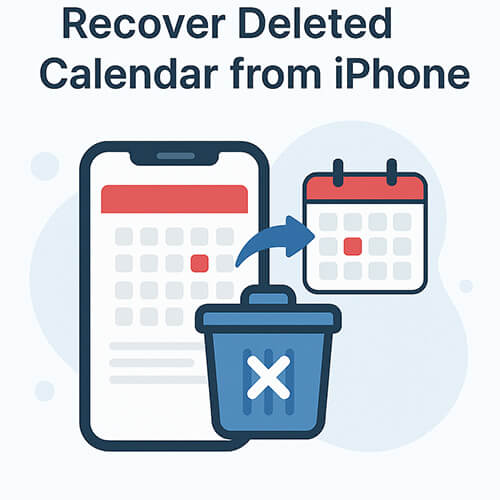
iCloud 동기화를 활성화했거나 iCloud를 정기적으로 백업에 사용한다면 삭제된 캘린더 일정을 복원하는 것은 비교적 간단합니다. iCloud 웹사이트를 통한 복원과 iCloud 백업을 통한 복원, 두 가지 방법이 있습니다.
iCloud 동기화를 활성화하면 Apple은 일정 기간 동안 캘린더, 미리 알림 및 기타 콘텐츠 기록을 백그라운드에서 보관합니다. 실수로 캘린더 일정을 삭제하더라도 iCloud 웹사이트를 통해 이전 상태로 복원할 수 있습니다.
iCloud.com을 통해 삭제된 iPhone 캘린더 이벤트를 복구하는 방법은 다음과 같습니다.
1단계. www.icloud.com 으로 이동하여 Apple ID로 로그인하세요.
2단계. 오른쪽 상단의 이름 > "계정 설정"을 클릭하세요.
3단계. "고급" 섹션으로 스크롤하여 "캘린더 및 미리 알림 복원"을 클릭합니다.
4단계. 달력이 삭제되기 전의 백업 날짜를 선택하고 "복원"을 클릭합니다.
5단계. 복구 프로세스가 완료될 때까지 기다리세요.

캘린더를 삭제하기 전에 iCloud 전체 백업을 생성 했다면 백업을 복원하여 캘린더를 복구할 수 있습니다. 하지만 이 방법을 사용하면 현재 iPhone 데이터가 모두 삭제되므로 주의하세요.
iCloud 백업을 통해 iPhone 캘린더에서 삭제된 이벤트를 복구하는 방법은 다음과 같습니다.
1단계. "설정" > "일반" > "iPhone 전송 또는 재설정"으로 이동합니다.
2단계. "모든 콘텐츠 및 설정 지우기"를 탭합니다.
3단계. 설정 과정을 따라 "iCloud 백업에서 복원"을 선택하세요.
4단계. iCloud에 로그인하고 캘린더 데이터가 포함된 백업을 선택합니다.
5단계. 설정을 완료하고 복원이 완료될 때까지 기다리세요.

iCloud 없이 iPhone 캘린더에서 삭제된 일정을 복구하는 방법을 궁금해하시나요? 걱정하지 마세요. iCloud를 사용하지 않고도 사용할 수 있는 두 가지 솔루션을 소개합니다.
백업이 없으신가요? iPhone Calendar Recovery 와 같은 전문 iPhone 데이터 복구 도구를 사용하면 삭제된 iPhone 캘린더 일정을 기기에서 직접 복구할 수 있습니다. 이 도구는 iPhone을 스캔하여 캘린더, 메시지 등 복구 가능한 파일을 추출합니다.
iPhone 캘린더 복구의 주요 기능:
iCloud 없이 iPhone 캘린더를 복원하려면 어떻게 해야 하나요? 아래 단계를 따르세요.
01. PC/ Mac 에 iPhone Calendar Recovery를 다운로드하여 설치하세요. USB 케이블을 사용하여 iPhone을 연결하고 프로그램을 실행하세요.
02 이 소프트웨어가 기기를 자동으로 감지합니다. " iOS 기기에서 복구"를 선택하고 "스캔 시작" 버튼을 클릭하세요. 소프트웨어가 기기 스캔을 시작합니다.

03. 스캔이 완료되면 iPhone의 모든 내용이 인터페이스에 표시됩니다. 왼쪽 패널에서 "캘린더"를 선택하면 오른쪽에 캘린더 세부 정보가 표시됩니다. 복구할 캘린더 항목을 선택하고 "복구" 버튼을 클릭하세요. 삭제된 캘린더는 컴퓨터에 저장됩니다.

이전에 iTunes를 사용하여 iPhone을 백업한 경우, iTunes 백업에서 캘린더 데이터를 복구할 수 있습니다. 하지만 기기를 완전히 복원하면 iPhone의 현재 모든 데이터가 덮어씌워져 데이터 손실이 발생할 수 있습니다.
iTunes 백업에서 삭제된 iPhone 캘린더 이벤트를 복구하는 방법은 다음과 같습니다.
1단계. macOS Catalina 이상에서 iTunes 또는 Finder를 엽니다.
2단계. iPhone을 연결하고 기기 아이콘을 클릭합니다.
3단계. "백업 복원"을 선택하고 올바른 백업을 선택한 후 "복원"을 클릭합니다.
4단계. 프로세스가 완료될 때까지 기다리세요.

iPhone에서 중요한 캘린더 일정을 잃어버리는 일이 영구적으로 발생할 필요는 없습니다. 백업 여부와 관계없이 iPhone에서 삭제된 캘린더를 복구하는 효과적인 방법이 있습니다. iCloud와 iTunes는 기본적인 복구 옵션을 제공하지만, 기기를 완전히 복원해야 하는 경우가 많고 현재 데이터를 덮어쓸 위험이 있습니다. 더 안전하고 유연하며 사용자 친화적인 솔루션을 원하신다면 iPhone 캘린더 복구를 적극 추천합니다. iPhone을 직접 스캔하고, 삭제된 캘린더 일정을 미리 보고, 선택적으로 복원할 수 있으며, 백업이 필요하지 않습니다.
다른 데이터를 잃지 않고 iPhone 캘린더를 복구할 수 있는 안정적인 방법을 찾고 있다면 iPhone Calendar Recovery가 최고의 선택입니다.
관련 기사:
[전체 가이드] iPhone에서 iCloud에서 캘린더를 복원하는 방법?
iCloud에서 iPhone의 메모를 복원하는 방법? [3가지 간단한 방법]





